
深度技术系统
深度技术在中国大陆是使用率非常高的VIP修改版Windows操作系统,装机方便。通过先进的互联网多媒体通讯技术,服务工程师在被许可的情况下连接到用户电脑,远程接管用户电脑,解决用户使用电脑过程中产生的各种问题,包括:软件安装、系统优化、数据备份、查毒杀毒、 系统修复、系统重装等服务 !提供常用的9大类50余款应用软件的帮教下载、安装、升级、卸载等服务,实现用户电脑畅快使用。
win10系统安装Element 3d的操作方法
很多win10用户在使用电脑的时候,会发现win10系统安装Element 3d的的现象,根据小编的调查并不是所有的朋友都知道win10系统安装Element 3d的的问题怎么解决,不会的朋友也不用担心,下面我就给大家讲解一下win10系统安装Element 3d的的少许解决办法,其实步骤很简单,只需要1、首先不要打开AE(这是安装插件的常识),把安装文件复制到桌面,方便后面查找安装,使用管理员身份运行安装文件Elementinstaller 1.6.2.exe; 2、安装过程中点击nExT、i accept之后会出现如下图界面,如果Cs6和CC都安装过了可以全选。一般选择常用的Cs6就可以了;这样的方式进行电脑操作,的步骤就可以搞定了,还有不知道win10系统安装Element 3d怎么解决的朋友赶快来学习一下吧!
1、首先不要打开AE(这是安装插件的常识),把安装文件复制到桌面,方便后面查找安装,使用管理员身份运行安装文件Elementinstaller 1.6.2.exe;

2、安装过程中点击nExT、i accept之后会出现如下图界面,如果Cs6和CC都安装过了可以全选。一般选择常用的Cs6就可以了;
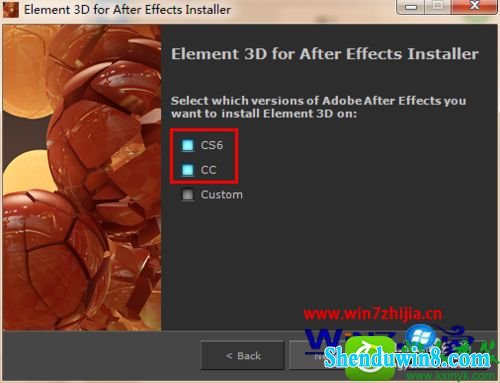
3、安装好后,在安装文件夹Crack中找到Element.aex,复制到AE Cs6的安装文件插件目录(默认在C:/program Files/Adobe/Adobe After Effects Cs6/support Files/plug-ins/VideoCopilot)下的VideoCopilot文件夹中,覆盖原来的Element.aex。
注:x32文件夹中的Element.aex用于32位的AE Cs4,
x64文件夹中的Element.aex用于64位的Cs5、Cs6、CC
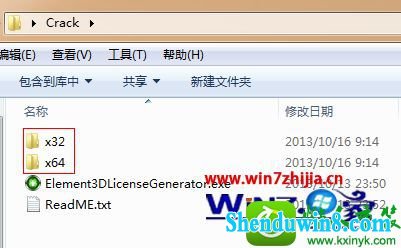
4、这时候才开始运行AE。依然是新建合成,新建一个固态层solid,对固态层使用刚刚安装的Element特效。这时候会自动弹出一个窗口,如图。
点击Create request file。(此窗口不要关闭,留待后面使用);
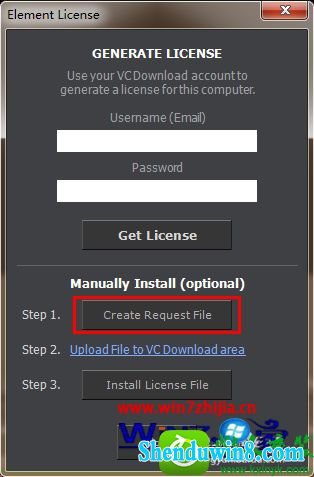
5、弹出如图所示的保存窗口。这一步,保存request file的位置很重要;
一定要保存到Element3dLicenseGenerator.exe所在的文件夹!!!
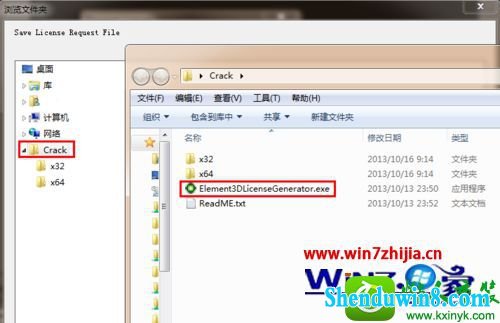
6、保存好后,在Crack文件夹里就可以看到保的ElementLicenseRequest.request文件了,这时候以管理员身份运行e3d证书生成器Element3dLicenseGenerator.exe;
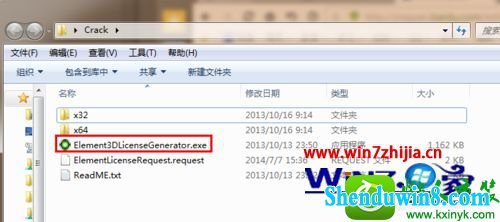
7、弹出如图所示窗口。点击Licme!出现done提示后说明成功了;
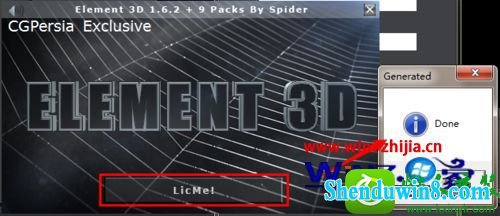
8、这时候到crack文件夹查看,发现又生成了一个文件ElementLicense.license。这个就是下面需要用到的证书文件;
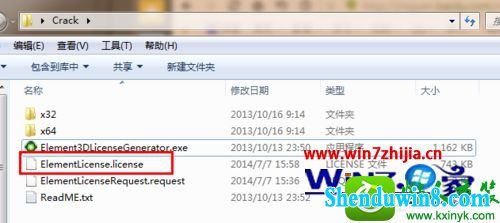
9、回到AE。依然是步骤4的窗口,点击如图install License File,选择上一步生成的文件ElementLicense.license,点击打开;

10、窗口消失,说明Element 3d成功安装好了。
关于win10系统怎么安装Element 3d就给大家介绍到这边了,如果你有需要的话,就可以采取上面的方法步骤来进行操作
- 相关推荐
- win8.1系统文件夹没有访问权限的解决方法
- win8.1系统提示应用程序错误0xc0000418.1位置0x004fd589的解决方法
- 处理win10系统电脑分辨率的办法
- win10系统打开excel20010界面灰色的操作方法
- 大地Win10企业版手机数据线连接电脑没反应的解决方法
- win10重命名开始屏幕图片的技巧
- win8.1系统网络连接不上一直转圈的解决方法
- win8.1系统开机一直停留在“windows正在启动”界面的解决方法
- win10系统联想笔记本开机显示“intel Undi,pxE-2.1(build 083)”的操
- win10系统提示“存储空间不足,无法处理此命令”的操作方法
- 系统专栏
 深度技术Ghost Win10 X64 推荐专业版 v2021年04月(免激活)深度技术Ghost Win10 X64 推荐专业版 v2021年04月(免激活)
深度技术Ghost Win10 X64 推荐专业版 v2021年04月(免激活)深度技术Ghost Win10 X64 推荐专业版 v2021年04月(免激活) 深度技术Ghost Win10 X64位 电脑城装机版2017.03(完美激活)深度技术Ghost Win10 X64位 电脑城装机版2017.03(完美激活)
深度技术Ghost Win10 X64位 电脑城装机版2017.03(完美激活)深度技术Ghost Win10 X64位 电脑城装机版2017.03(完美激活) 深度技术Ghost Win10 64位稳定企业版2016.10(免激活)深度技术Ghost Win10 64位稳定企业版2016.10(免激活)
深度技术Ghost Win10 64位稳定企业版2016.10(免激活)深度技术Ghost Win10 64位稳定企业版2016.10(免激活) 深度技术Ghost Win10 x64位 优化装机版2017.11月(永久激活)深度技术Ghost Win10 x64位 优化装机版2017.11月(永久激活)
深度技术Ghost Win10 x64位 优化装机版2017.11月(永久激活)深度技术Ghost Win10 x64位 优化装机版2017.11月(永久激活)- 深度技术Ghost Win10x86 特别专业版 2019.07(绝对激活)深度技术Ghost Win10x86 特别专业版 2019.07(绝对激活)
 深度技术 Ghost Win10 32位 国庆专业版 V2018.10月 (免激活)深度技术 Ghost Win10 32位 国庆专业版 V2018.10月 (免激活)
深度技术 Ghost Win10 32位 国庆专业版 V2018.10月 (免激活)深度技术 Ghost Win10 32位 国庆专业版 V2018.10月 (免激活)
 深度技术GHOST WIN7 32位 装机优化版V2018.03月(无需激活)深度技术GHOST WIN7 32位 装机优化版V2018.03月(无需激活)
深度技术GHOST WIN7 32位 装机优化版V2018.03月(无需激活)深度技术GHOST WIN7 32位 装机优化版V2018.03月(无需激活) 深度技术GHOST WIN7 (64位) 官方装机版2017V08(绝对激活)深度技术GHOST WIN7 (64位) 官方装机版2017V08(绝对激活)
深度技术GHOST WIN7 (64位) 官方装机版2017V08(绝对激活)深度技术GHOST WIN7 (64位) 官方装机版2017V08(绝对激活) 深度技术GHOST WIN7 x64 旗舰稳定版v2017年09月(自动激活)深度技术GHOST WIN7 x64 旗舰稳定版v2017年09月(自动激活)
深度技术GHOST WIN7 x64 旗舰稳定版v2017年09月(自动激活)深度技术GHOST WIN7 x64 旗舰稳定版v2017年09月(自动激活) 深度技术Windows7 v2020.02 32位 老机装机版深度技术Windows7 v2020.02 32位 老机装机版
深度技术Windows7 v2020.02 32位 老机装机版深度技术Windows7 v2020.02 32位 老机装机版- 深度技术GHOST WIN7 (64位) 热门旗舰版 2019年07月(绝对激活)深度技术GHOST WIN7 (64位) 热门旗舰版 2019年07月(绝对激活)
 深度技术GHOST WIN7 X64 全新装机版V2018年08月(免激活)深度技术GHOST WIN7 X64 全新装机版V2018年08月(免激活)
深度技术GHOST WIN7 X64 全新装机版V2018年08月(免激活)深度技术GHOST WIN7 X64 全新装机版V2018年08月(免激活)
- 系统安装教程
- win8.1系统使用iE浏览器提示“浏览器cookie功能被禁用,请开启此功能
- win8.1系统文字显示乱码错乱的解决方法
- win8.1系统无法使用网银的解决方法
- win10系统iE地址栏输入网址后总自动转到114页面的操作方法
- win10电脑显示桌面图片不见了如何办?
- win8.1系统访问win8共享文件夹提示没有权限的解决方法
- win8.1系统修改UG8.0背景颜色的解决方法
- win8.1系统桌面上禁止创建文件夹的解决方法
- win10系统打印机中office document image writer不见了的解决办法
- 自由天空W10专业版 10074任意更改开始菜单大小的方法
- win10系统重装后不能上网的操作方法
- win10系统玩骑马与砍杀提示runtime error错误的操作方法
- win10系统设置谷歌浏览器打开特定网页的操作方法
- win10系统百度浏览器打开网页很慢的操作方法
- xp系统没有摄像头的修复方案
